Android på din netbook!
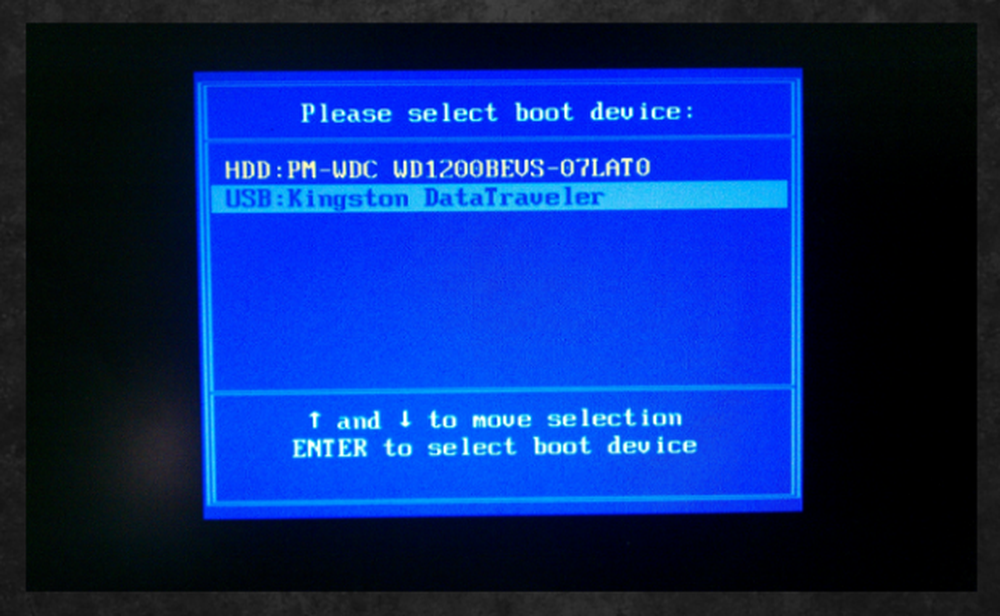
Liker ideen om ASUS-transformatoren, men vil ikke spotte ut på en ny netbook? Vel, jeg snublet nylig over en artikkel skrevet av Web.AppStorm redaktør Matthew Guay på How-To-Geek, som beskriver hvordan du kjører Android på en Netbook. Jeg var fascinert og prøvde det som et eksperiment. Siden det går av en flash-stasjon, er ingenting installert eller skrevet til harddisken. Les videre for å lære om hvordan du kan kjøre Android på din netbook, og hvordan det går.
Hva du trenger
- En USB Flash Drive - 256 MB + (uten data på det, ellers vil det gå tapt). Noen enheter kan også støtte SD-kort.
- En kompatibel enhet (se trinn 1 nedenfor)
- 30 minutter av tiden din
Stegene
Den overordnede prosessen for å få Android på en Netbook er enkel. Jeg ventet en belastning, men det tok meg omtrent femten minutter.
Trinn 1
Kontroller at enheten din støttes: gå til http://www.android-x86.org/download og se om enhetstypen eller modellen din er en del av et nedlastingsnavn. Hvis det er, last det ned! Jeg kan garantere for Asus EEE Netbook-serien. Pass på at du laster ned fra Stabil-delen, i stedet for Utdatert. Nedlastingen skal ha rett til noe som android-x86-2.2-r2-eeepc.iso.
Steg 2
Mens Android er nedlasting, ta UNetbootin herfra. Dette verktøyet lar deg pakke ut og overføre .iso-filen til en minnepinne i et format som enhetsens startlaster kan gjenkjenne, og starte opp.
Trinn 3
Når Android-x86-nedlastingen er fullført, åpne UNetbootin, klikk på radioknappen ved siden av 'DiskImage'. Kontroller at 'ISO' er valgt fra rullegardinlisten, og klikk deretter '...' -knappen på slutten av tekstboksen. Bla gjennom til android-x86-.iso du har nettopp lastet ned, og velg den. Kontroller at USB-stasjonsinnstillingene nederst er riktige, og klikk deretter OK. Vent et minutt eller to for dataene som skal skrives.
Trinn 4
Når Android er satt på USB-enheten, koble den til din Netbook. Når du slår på datamaskinen din, ser du en BIOS-utlesingsskjerm. De fleste moderne Netbooks har en setning som sier "Trykk ESC for BBS Popup", eller noe lignende. Trykk på ESC, velg USB-pinnen fra menyen og trykk Enter for å starte opp fra den. Deretter velger du hvordan du starter Android - jeg velger alltid 'Standard'.
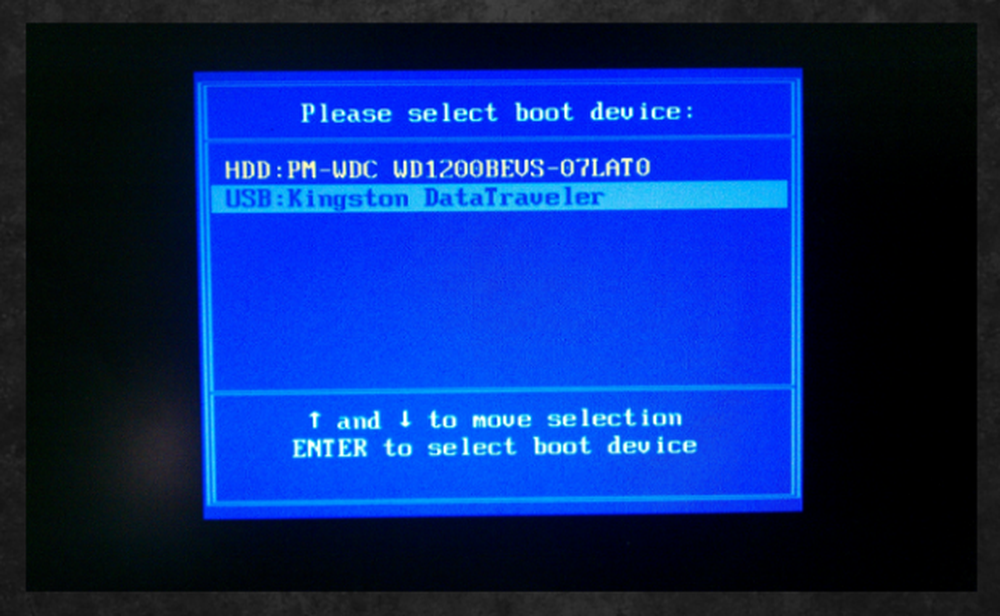
Bios-Boot-Selection eller BBS.
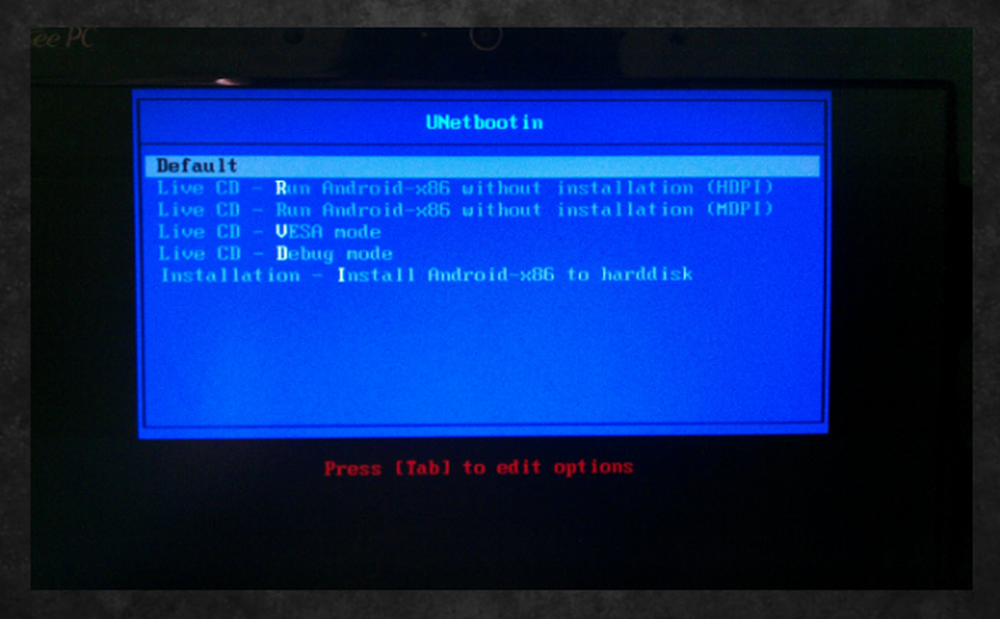
Hvis Standard ikke virker for deg, kan du prøve alternative moduser, eller starte med den du tror kan være best for systemet.
Hvis du ikke får en melding om hvilken nøkkel som utløser en oppstartsmeny, må du angi BIOS-innstillingene dine når du starter opp (sannsynligvis F1, F2, DEL eller F10), og deretter ordne oppstartsprioriteten på enhetene dine, sett 'USB 'eller' Eksterne periferiutstyr 'før harddisken, slik at datamaskinen starter opp fra minnepinnen i stedet for harddisken. Ikke bekymre deg for å endre dette tilbake etter denne veiledningen. Så lenge en oppstartbar USB-pinne ikke er koblet til, vil din Netbook starte opp av harddisken slik den alltid har.
Trinn 5
Ikke vær redd for kort [e-postbeskyttet] terminal spørsmål. Alt tikker over i bakgrunnen. Du bør snart se Android-skjermbildet, og deretter Android-låseskjermen!
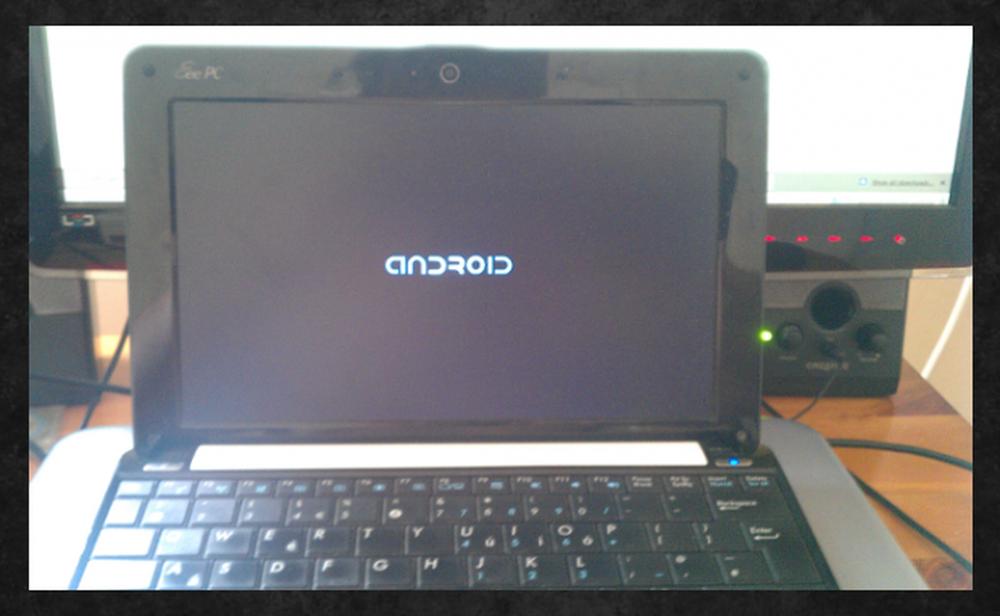
Nesten der…
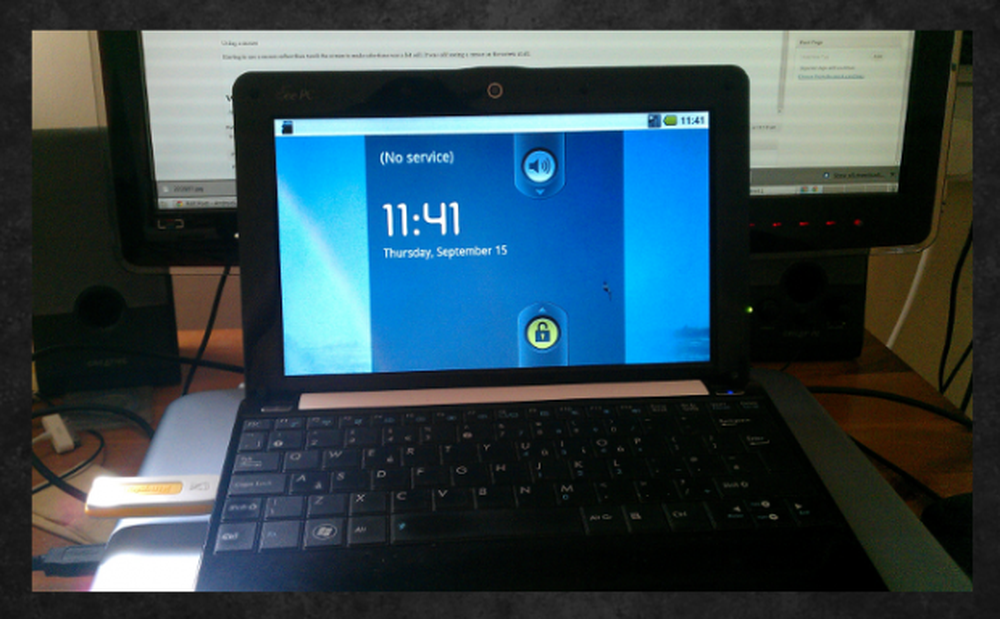
Når det er fullt lastet, bør du se låseskjermen.
Trinn 6
Ta en kopp kaffe eller te, og nyt å spille med Android på din Netbook!
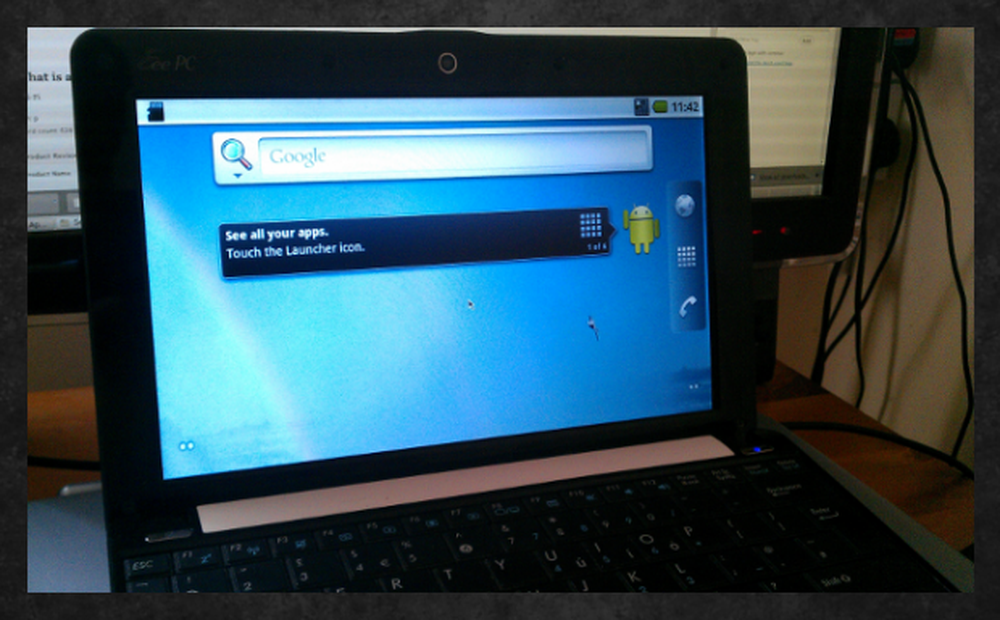
Dette er den samme versjonen av Android at mange nedre end-tabletter kjører.
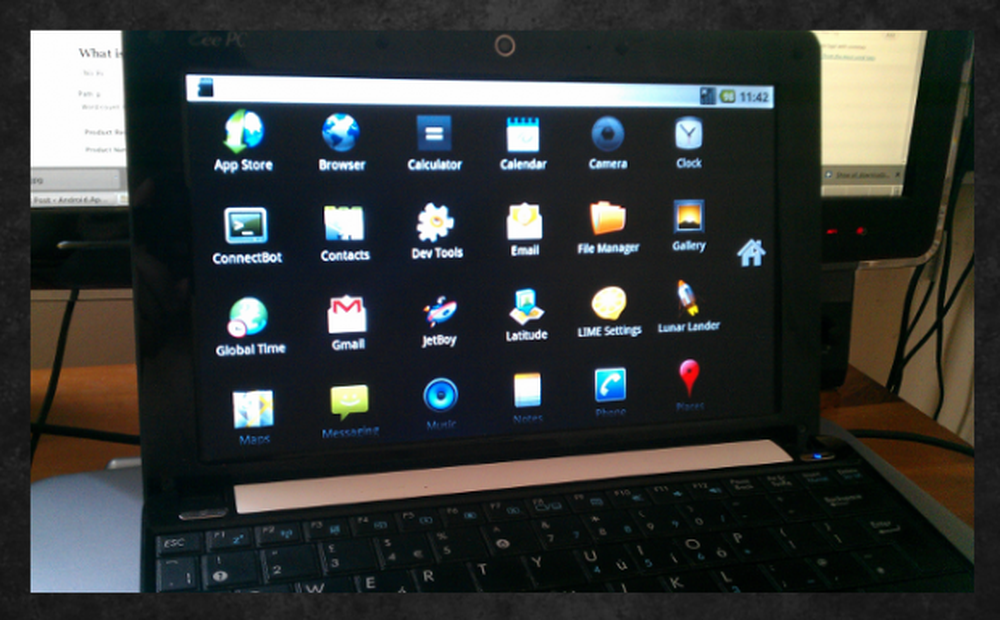
applikasjoner!
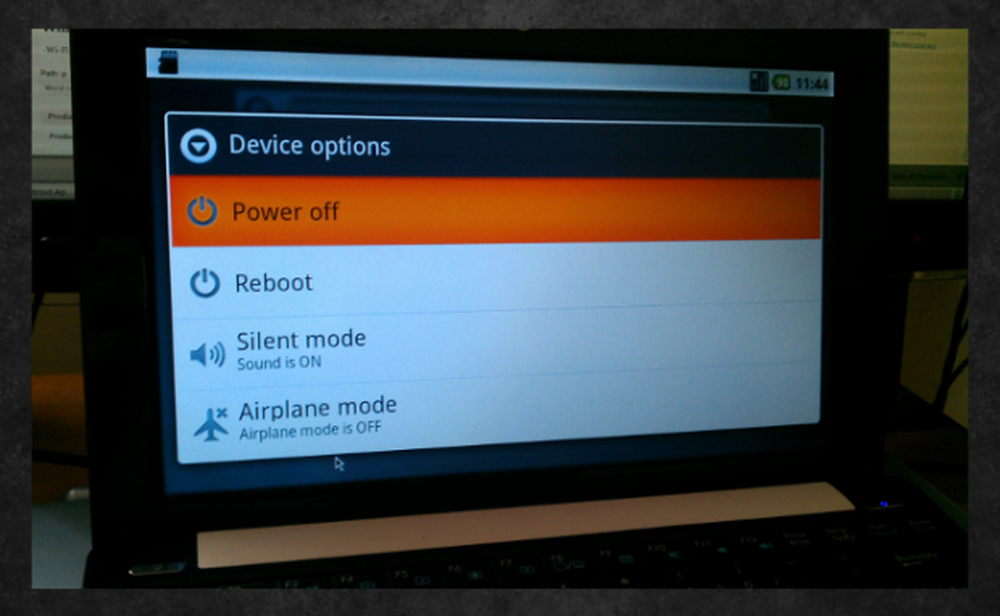
Det virker rart å ha et Netbook-tilbud med flymodus.
Hva er tilgjengelig, og hva som fungerer
Bruke en mus og tastatur
Ved å bruke en mus var det litt merkelig i begynnelsen, da en markør på Android var enda odder. Du blir fort vant til det skjønt. Typing med et tastatur er fantastisk, ingen av det sakte berøringsskjerm-skriving!
Wi-Fi
Wi-Fi var litt rart; det fungerte ikke for meg i Android-X86 2.2, men det gjorde i 2,3 pre-release. Om dette er et problem i bare EeePC-bygningen, vet jeg ikke. Hvis den trådløse tilkoblingen din ikke ser ut til å fungere, eller ganger, kan du prøve å sette Android-X86 2.3 på USB-pinnen i stedet for å starte på nytt. Nettleseren som følger med er rask, og den støtter Flash.
Ethernet-støtte
Jeg prøvde ikke det, men konfigurasjonssiden for trådløs og nettverk lar deg bruke din Ethernet-port. Dette kan være et levedyktig alternativ hvis Wi-Fi ikke fungerer.
Rask oppstart
Hele systemet starter opp av en minnepinne på omtrent 20 sekunder, så jeg slår på at oppstart fra en harddisk ville bli enda raskere, mer som 10 sekunder! Dette gjør ideen om Android på Netbooks veldig attraktiv for folk som er på og av deres Netbooks hele dagen.
Kamera
Kamera applikasjonen som følger med Android-x86 fungerte perfekt for meg, både i kamera og video modus. Men siden de fleste netbook-kameraer som front-facing, er de ikke veldig nyttige for å ta bilder.
Så Hva er poenget med Android X86?
Jeg antar at det overordnede punktet er å finne en gammel Netbook du ikke lenger bruker, og jazz den opp. Kanskje gjør det til en reisemaskin du ikke er redd for å løfte om og ta overalt med deg, i motsetning til en ny Android-nettbrett.
Android-porten kan installeres permanent på harddisken din. Dette ville sikre en veldig skyt oppstartstid, og lage en utmerket on-demand plattform. Hvis du har en berøringsskjerm som Android-X86 støtter, enda bedre!
Skulle du være interessert i å holde Android-X86 på harddisken og klarer å få Android Market til å fungere, er du sortert! Denne koblingen kan hjelpe til med Android Market, men jeg er ikke 100% sikker på det. Hvis du har en EeePC som meg, så har du en 1,6 GHz hyperthreaded prosessor med en 128 MB Intel GMA950 for å kjøre Android 2.2 på. Det er ingen lag overhodet, og du kan se hva Android er som på maskinvare som er mye kraftigere enn i telefoner og tabletter. Opera-nettleseren ville se bra ut, og hvis du kjeder deg, kan du prøve å spille Fruit Ninja med en markør!
Siden Android allerede er veldig strømlinjeformet, forventer jeg at x86-bygningen er ekstremt sjenerøs med batterilevetid, noe som gjør ideen om en reisemaskin enda bedre.
begrensninger
Android-bygget jeg kjørte, er 2.2, og det regnes som stabilt, x86-nettstedet tilbyr bare opptil 2,3, betraktet som ustabil. I dag får Android 3 eller høyere - og noen av de store funksjonene i tablettformat som følger med - bare ikke skjer.
Å få Android Market til å fungere skikkelig, ser ut til å være litt arbeidskrevende og vanskelig. Så å få nye applikasjoner er litt av et problem. En "App Store" er inkludert i X86-distribusjonen, men det er ikke det samme.
Siste tanker
Android-X86-prosjektet er vel verdt en titt hvis du har lyst på å tinker eller leke med Android på en Netbook. Når det gjelder å installere den på harddisken, med mindre du vet at Wi-Fi fungerer sikkert, ville jeg ikke bry meg. Hvis Wi-Fi fungerer, kan du vurdere det. Ellers har du en Netbook som egentlig ikke kan gjøre mye, og det ville være bedre hvis du stakk et riktig operativsystem på den.
Det er en artikkel publisert for noen dager siden, og beskriver hvordan Google og Intel samarbeider for Android x86-støtte! Dette teamet, kombinert med denne nyheten om batterilevetid, betyr at vi kan ha noen fantastiske enheter å se frem til i 2012 eller 2013.
Hvis du liker ideen om Android på en Netbook, ta en titt på ASUS EeePad Transformer. Det er både en vakker nettbrett og en super-slank Netbook!




